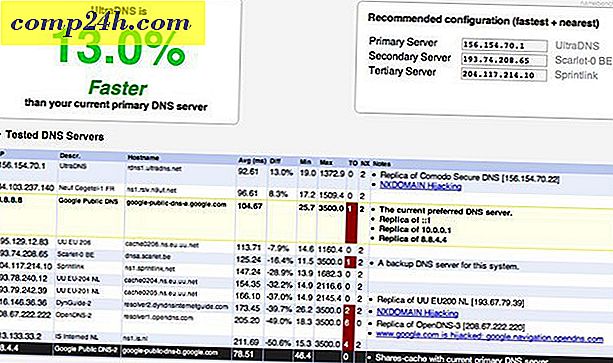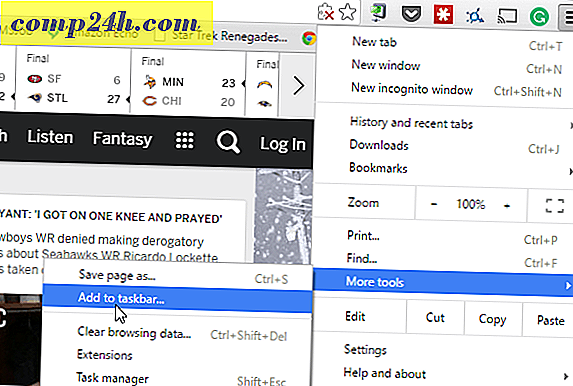Uzyskaj domyślne aplikacje z powrotem szybko Po aktualizacji systemu Windows 10 resetuje je
Po zainstalowaniu głównej aktualizacji systemu Windows 10 wiele razy domyślne aplikacje są resetowane do domyślnych ustawień systemu Windows 10. Na przykład, jeśli zmienisz domyślną przeglądarkę internetową z Microsoft Edge na Chrome przeglądarki Firefox, po aktualizacji może ona zostać przywrócona do Edge.
Słyszałem od kilku czytelników, że coś takiego dzieje się z nimi nawet po zainstalowaniu drobnych aktualizacji zbiorczych. Też mi się to przytrafiło. Ponieważ codziennie zajmuję się wieloma zrzutami ekranu, ustawiłem domyślną przeglądarkę zdjęć systemu Windows, a po listopadowej aktualizacji została ona przełączona z powrotem do wbudowanej aplikacji Zdjęcia.
Warto również zauważyć, że ustawiłem domyślny program dla większości rodzajów plików muzycznych i wideo na VLC, a następnie wracam do aplikacji Groove Music i Movies & TV. Jest kilka innych przykładów, które mogę podać, ale masz pomysł.
Aby uzyskać dodatkowe informacje na temat zmiany domyślnych programów, przeczytaj nasz artykuł: Jak ustawić domyślne programy w systemie Windows 10.
Utwórz domyślne skojarzenia plików systemu Windows 10
Aby ułatwić sobie pracę, następnym razem, gdy Windows 10 uzyska poważną aktualizację, najlepiej jest utworzyć kopię zapasową aktualnych powiązań plików. Można to zrobić ręcznie za pośrednictwem rejestru, ale jest łatwiejszy sposób. Pobierz bezpłatne narzędzie, które zrobi to za Ciebie, o nazwie Default Programs Editor.
Po pobraniu go po prostu wyodrębnij i uruchom. Nie jest wymagana żadna instalacja, więc możesz uruchomić ją z pamięci flash lub z dysku sieciowego.
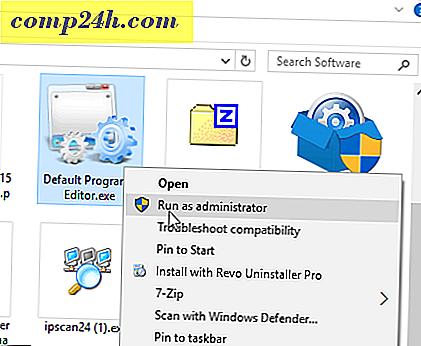
Po uruchomieniu kliknij link Utwórz lub przywróć kopię zapasową ustawień rejestru u dołu.

Następnie kliknij Utwórz kopię zapasową. Prawdopodobnie będziesz chciał to zrobić za każdym razem, gdy dokonasz wielu zmian w skojarzeniu plików lub utworzysz różne kopie zapasowe dla różnych komputerów.

Aby przywrócić ustawienia, uruchom ponownie aplikację, wybierz kopię zapasową, a następnie Przywróć wybraną kopię zapasową . Powinienem wspomnieć, że użyłem tego w obecnej stabilnej wersji Windows 10, a także w Preview Build 11082 (Redstone), i potrzebowałem dwukrotnie nacisnąć klawisz Restore, aby to zrobić.

Jeśli nie chcesz korzystać z narzędzia innej firmy i jesteś zaawansowanym użytkownikiem, możesz ręcznie wykonać kopię zapasową klucza rejestru: HKEY_CURRENT_USER \ SOFTWARE \ Microsoft \ Windows \ CurrentVersion \ Explorer \ FileExts. Po przywróceniu klucza może być wymagane ponowne uruchomienie.

Na końcu…
Microsoft naprawdę chce, abyś używał swoich nowych uniwersalnych aplikacji wbudowanych w Windows 10 i lubię większość z nich, ale mam programy ustawione tak, aby mój przepływ pracy był jak najbardziej wydajny. Jestem pewien, że tak jest w przypadku większości użytkowników i konieczności resetowania wszystkiego po aktualizacji jest denerwujące (co najmniej). Mamy nadzieję, że ułatwi to ci pracę następnym razem, gdy pojawi się duża aktualizacja.
Jeśli to działa lub nie działa, zostaw komentarz poniżej i daj nam znać swoje przemyślenia. Lub w przypadku bardziej szczegółowych pytań, przejdź do naszych forów Windows 10, aby uzyskać dodatkową pomoc.